كيفية تغيير لغة لوحة المفاتيح في Android
إذا كنت ترغب في تغيير لغة لوحة المفاتيح(keyboard language) في Android ، فإن (Android)لوحة مفاتيح Gboard(Gboard keyboard) القياسية التي تحصل عليها على هاتفك الذكي أو جهازك اللوحي تقدم(smartphone or tablet offers) أكثر من 500 لغة. يمكنك إضافة أي عدد تريده من لغات الإدخال والتبديل بينها بسهولة. يوضح هذا البرنامج التعليمي كيفية إضافة وكيفية تغيير لغة لوحة المفاتيح(keyboard language) على هاتفك الذكي أو جهازك اللوحي الذي يعمل بنظام Android(Android smartphone or tablet) من الإنجليزية(English) إلى الإسبانية. ومع ذلك ، فإن الخطوات هي نفسها للتغيير إلى أي لغة تريدها ، بما في ذلك الصينية أو الألمانية أو العربية(Arabic) أو الهندوسية(Hindu) . لنبدأ(Let) :
ملاحظة:(NOTE:) ينطبق هذا الدليل على كل من Android 10 و Android 9 Pie . تتوافق الصور الموجودة على اليسار مع إصدار المخزون(stock version) من Android 9 ، بينما الصور الموجودة على اليمين من Android 10 . إذا كنت لا تعرف إصدار Android(Android version) الخاص بك ، فاقرأ كيفية التحقق من إصدار Android(Android version) على هاتفك الذكي أو جهازك اللوحي(smartphone or tablet) . الإجراءات متشابهة في جميع الأجهزة التي تعمل بنظام Android ، على الرغم من أنك قد تواجه بعض الاختلافات الصغيرة ، اعتمادًا على الشركة المصنعة.
كيفية الوصول إلى إعدادات لغة لوحة المفاتيح في (keyboard language)Android
(Google)تأتي لوحة مفاتيح Gboard(Gboard keyboard) الافتراضية من Google مثبتة مسبقًا على معظم أجهزة Android وتدعم أكثر من 500 لغة و 40 نظام كتابة في جميع أنحاء العالم. لاستخدام لغة إدخال(input language) مختلفة عن لغة الجهاز الافتراضية ، عليك أولاً إضافتها. يمكنك القيام بذلك عن طريق الوصول إلى إعدادات لغة لوحة مفاتيح (keyboard language)Gboard في Android . أسهل طريقة للوصول إلى إعدادات لغة لوحة المفاتيح(keyboard language) هي أولاً تشغيل تطبيق يستخدم لوحة المفاتيح ، مثل تطبيق المراسلة(messaging app) . يصبح Gboard(Gboard) متاحًا بمجرد النقر فوق حقل الكتابة. يمكن العثور على زر إعدادات(Settings) العجلة المسننة أعلى لوحة المفاتيح.
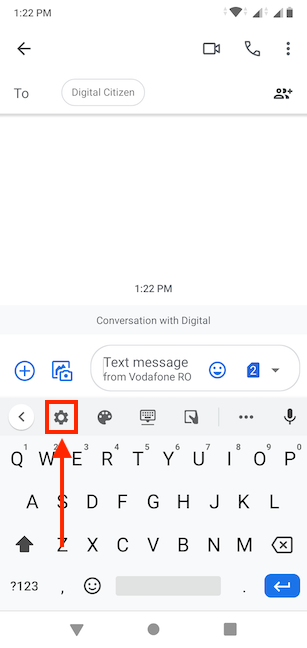
لم يكن زر(cogwheel button) العجلة المسننة دائمًا جزءًا من تخطيط Gboard ، لذلك ، بدلاً من ذلك ، يمكنك أيضًا استخدام الطريقة الكلاسيكية لفتح إعدادات لغة لوحة المفاتيح على (keyboard language)جهاز Android(Android device) الخاص بك .
قم بالوصول إلى إعدادات Android(Access Android Settings) ، وقم بالتمرير لأسفل ، ثم انقر فوق النظام(System) أو النظام والتحديثات(System & updates) .
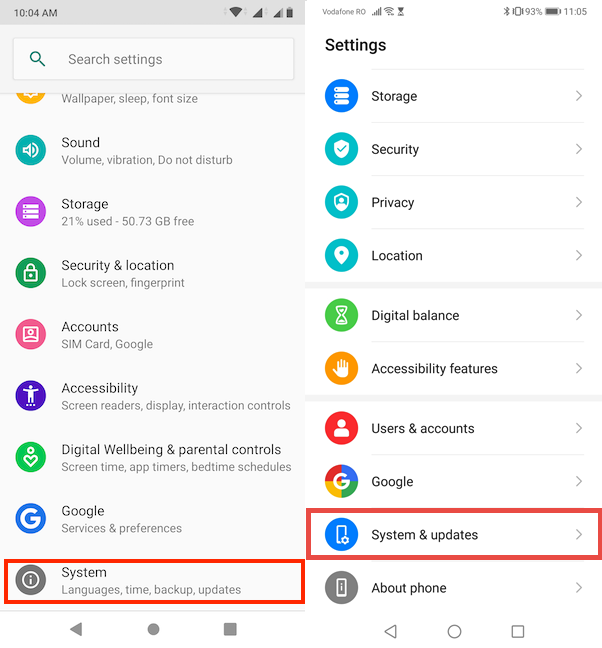
في الشاشة التالية ، انقر فوق اللغة (اللغات) والإدخال(Language(s) & input) .

في اللغات والإدخال(Languages & input) ، يمكنك العثور على جميع الإعدادات المتعلقة باللغة لجهاز Android(Android device) الخاص بك .
يتيح لك الوصول إلى الخيار الأول على هذه الشاشة - اللغات(Languages) أو اللغة والمنطقة(Language and region) - تغيير لغة العرض(display language) الخاصة بهاتفك الذكي أو جهازك اللوحي الذي يعمل بنظام Android(Android smartphone or tablet) . لمعرفة المزيد حول هذا الموضوع ، اقرأ كيفية(How) تغيير اللغة في Android .
لإضافة لغة إدخال لوحة مفاتيح(keyboard input language) جديدة ، انقر فوق لوحة المفاتيح الافتراضية(Virtual keyboard) من قسم لوحة المفاتيح والمدخلات(Keyboard & inputs) . في بعض الهواتف الذكية ، مثل هواتف Huawei ، لا توجد هذه الخطوة ، ويمكنك الانتقال إلى الخطوة التالية.

في الشاشة التالية ، انقر فوق Gboard لفتح إعداداته. إذا كنت تستخدم إصدارًا معينًا من Android(Android version) تم تخصيصه بواسطة الشركة المصنعة لهاتفك الذكي ، فقد لا يتوفر خيار Gboard . يمكنك تثبيت Gboard(install Gboard) من متجر Google Play(Google Play Store) أو النقر على اسم لوحة المفاتيح الافتراضية المثبتة مسبقًا على جهازك ، مثل Swiftkey .

كيفية إضافة لغة أخرى إلى لوحة المفاتيح على Android
نظرًا لأن Gboard عبارة عن تطبيق ، فإن واجهته تبدو كما هي بغض النظر عن الجهاز أو إصدار Android(device or Android version) الذي تستخدمه. بعد الوصول إلى إعدادات Gboard (Settings)باستخدام(Gboard) أي من الطريقتين في القسم السابق ، انقر فوق اللغات(Languages) .
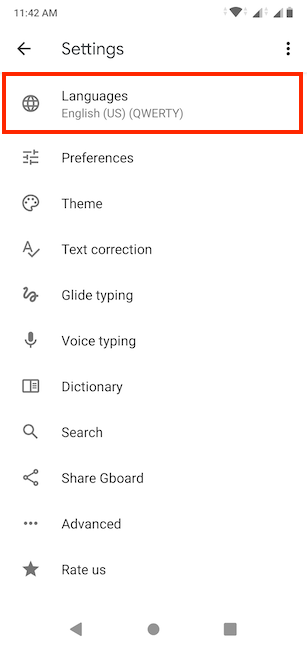
اضغط على زر إضافة لوحة المفاتيح(Add keyboard) للوصول إلى جميع التخطيطات المتاحة للوحة المفاتيح(keyboard panel) .
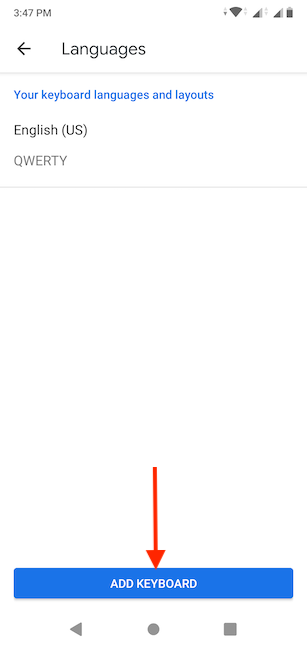
في شاشة إضافة لوحة المفاتيح(Add keyboard) ، تحصل على بعض اللغات المقترحة(Suggested languages) بناءً على الإعدادات التي تم إجراؤها على هاتفك الذكي أو جهازك اللوحي(smartphone or tablet) . إذا كانت اللغة التي تريد استخدامها ليست من بينها ، فيمكنك التمرير لأسفل للعثور عليها في قسم جميع اللغات(All languages) المرتبة أبجديًا أدناه.
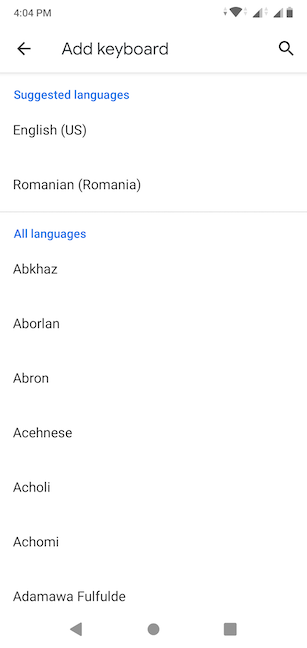
بالنسبة لبعض اللغات ، يجب عليك الاختيار بين إصدارات لوحة المفاتيح الخاصة بمناطق ودول مختلفة. يتم عرض سهم بجوار تلك اللغات ، مما يشير إلى توفر المزيد من الخيارات. اللغة التي نستخدمها في هذا البرنامج التعليمي ، الإسبانية(Spanish) ، هي إحدى اللغات التي تقدم تخطيطات متعددة. اضغط على اللغة التي تريد إضافتها.

إذا كانت لغتك تحتوي على أكثر من إصدار ، في الشاشة التالية ، يمكنك اختيار الإصدار الذي تفضله. خلاف ذلك(Otherwise) ، تخطي هذه الخطوة. نقرنا على الإسبانية (الولايات المتحدة)(Spanish (US)) .

طريقة أسرع للعثور على لغة لوحة المفاتيح(keyboard language) المطلوبة هي النقر على أيقونة العدسة المكبرة(magnifying glass icon) للبحث عنها.

أدخل(Insert) اللغة التي تبحث عنها ، ويمكنك رؤية جميع إصدارات لوحة المفاتيح المتاحة لها. اضغط على الشخص الذي تريد استخدامه.

بعد تحديد لغتك (والإصدار) المطلوبين ، في القسم العلوي من الشاشة التالية ، يمكنك اختيار التنسيق الذي تفضله. قم بالتمرير لرؤية المزيد من الخيارات ومعايناتها وحدد الخيار الذي تجده مريحًا.
ضمن إعدادات اللغة(Language settings) ، يمكنك أيضًا تحديد ما إذا كنت تريد استخدام الكتابة متعددة اللغات(Multilingual typing) ، وعرض اقتراحات الكلمات أثناء الكتابة للغات أدناه. بعد تحديد اختياراتك ، انقر فوق تم(Done) ، في الجزء السفلي ، لإنهاء إضافة لغتك.

ستتم إعادتك إلى شاشة اللغات(Languages) ، حيث يتم عرض اللغة التي أضفتها للتو ضمن "لغات وتخطيطات لوحة المفاتيح("Your keyboard languages and layouts) . "

كيفية تغيير لغة لوحة المفاتيح(keyboard language) في Android
بعد إضافة لغة لوحة مفاتيح أخرى(keyboard language) ، هناك عدة طرق للتبديل بين التخطيطات المتاحة. افتح تطبيقًا يتطلب لوحة مفاتيح ، مثل برنامج المراسلة أو المستعرض ، وانقر فوق حقل إدخال النص(text input field) لإظهار لوحة لوحة المفاتيح(keyboard panel) . يتم عرض لغات الإدخال المتاحة على مفتاح المسافة(Space) ، أسفل لوحة المفاتيح الافتراضية. اللغة الأولى المعروضة هي اللغة التي يستخدمها Android حاليًا عند إدخال نص.

أسهل طريقة لتغيير اللغة الحالية هي النقر على مفتاح العالم(world key) ، يسار شريط المسافة. تتيح لك كل نقرة التبديل بين لغات لوحة المفاتيح المتاحة.

بدلاً من ذلك ، يمكنك أيضًا اللمس مع الاستمرار على زر العالم(world button) أو مفتاح المسافة.

يكشف هذا عن نافذة تغيير لوحة المفاتيح(Change keyboard) المنبثقة ، حيث يمكنك تحديد لغة الإدخال(input language) الحالية التي تريد استخدامها على جهاز Android(Android device) الخاص بك .
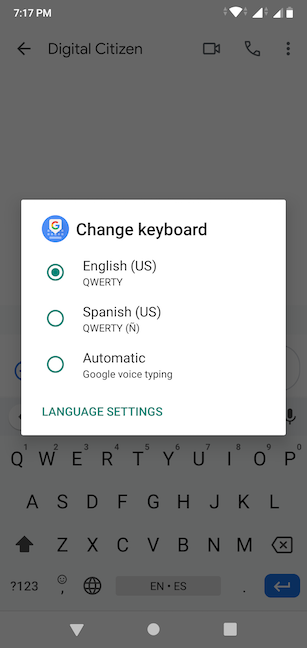
تذكر(Remember) أنه يمكنك دائمًا التحقق من زر المسافة(spacebar button) إذا لم تكن متأكدًا من لوحة مفاتيح الإدخال(input keyboard) النشطة . اللغة الأولى المعروضة هي اللغة المستخدمة حاليًا.

هذا هو! أنت الآن تعرف كيفية تغيير لغة إدخال لوحة المفاتيح(keyboard input language) على هاتفك الذكي أو جهازك اللوحي الذي يعمل بنظام Android(Android smartphone or tablet) .
كم عدد اللغات التي أضفتها إلى لوحة مفاتيح Android(Android keyboard) ؟
يمكن أن يساعدك استخدام العديد من تخطيطات لوحة المفاتيح في تغيير لغة الإدخال(input language) بسهولة على هاتفك الذكي أو جهازك اللوحي الذي يعمل بنظام Android(Android smartphone or tablet) . يتيح لك ذلك التواصل بسرعة باللغة التي تختارها. قبل إغلاق هذا البرنامج التعليمي ، يسعدنا معرفة عدد لغات الإدخال(input language) التي تستخدمها حاليًا على جهاز Android(Android device) الخاص بك . ما هم؟ اترك تعليقك لنكون على علم برأيك.
Related posts
كيفية إضافة اختصار ل speed dial ورسالة مباشرة على Android
تخصيص شاشة Android الرئيسية في 6 خطوات سهلة
إضافة اختصارات الشاشة الرئيسية على نظام Android 12: كل ما تريد معرفته!
كيفية إضافة اختصارات الشاشة الرئيسية على أجهزة Samsung Galaxy
كيفية تخصيص موجز Google Discover على هاتفك الذكي الذي يعمل بنظام Android
كيفية إخفاء تطبيقات من Windows 10 Start Menu
كيفية إضافة أو إزالة رموز سطح المكتب (الاختصارات) في Windows
كيفية استخدام وتخصيص إعدادات Windows 11 Quick
طريقتان لتغيير اللغة التي تستخدمها Cortana في نظام التشغيل Windows 10
6 طرق لتغيير شاشة القفل في نظام التشغيل Windows 10 (خلفيات ، أيقونات ، إعلانات ، إلخ.)
عرض أو إخفاء تطبيقات Recently Added & Most المستخدمة في Start Menu
بلاط النوافذ: ما هي؟ ماذا يعملون؟
كيفية التخلص من إعلام دائم على Android
10 طرق لتنظيم وتغيير Windows 10 Start Menu
7 طرق لأخذ لقطة شاشة على Android (بما في ذلك Samsung Galaxy)
كيفية تشغيل Dark mode على Android في 3 طرق مختلفة
وضع الكمبيوتر اللوحي الذي يعمل بنظام Windows 10: تعرف على كل شيء عنه وكيفية استخدامه!
قائمة النقر بزر الماوس الأيمن في Windows 11: كل ما تحتاج لمعرفته!
أيقونات Windows 10. حيث أنها تقع؟ في أي ملفات ومجلدات؟
9 طرق لرفع مستوى صوت Windows أو خفضه -
